Дети, интернет и родители. Как избежать ловушек, получить пользу и остаться друзьями?
Что дети делают в интернете?
Что же делают взрослые?
Правильно ли это?
В этой статье мы:
- Расскажем о рисках бесконтрольного и бездумного использования интернета
- Подскажем, как общаться с детьми на тему компьютерной безопасности
- Научим, как настроить и использовать гаджеты, сетевое оборудование и программы, чтобы избежать ловушек и угроз в Интернете
Мнение психолога
Эти тенденции отрицательно сказываются на развитии мозга. Самостоятельное исследование внешнего мира стимулирует развитие независимого мышления, помогает ребенку осмыслить свои впечатления и опыт. Также оно учит ребенка делать выводы и планировать свою активность. Если вместо естественной среды детский мозг взаимодействует с интернетом, дети в буквальном смысле вырастают «оторванными от реальности».
Дети, бесконтрольно использующие интернет, не умеют адекватно оценивать риски окружающего мира, испытывают трудности в общении и не умеют сопереживать. Став взрослыми, они будут сталкиваться с проблемами и в карьере, и в личной жизни.
Время живого общения неуклонно сокращается. Растет число одиноких людей, у которых настоящую дружбу и любовь заменили «виртуальные отношения».
В 1995 году впервые был использован термин «интернет- зависимость», сегодня этот диагноз уже никого не удивляет.
Как формируется интернет-зависимость?
Если сознательно не контролировать «виртуальную жизнь» детей, зависимость формируется достаточно быстро.
- Социальные сети раздражают наши центры удовольствия. Мы радуемся, когда кто-то комментирует наши посты и ставит лайки фотографиям. Поэтому мы, как собака Павлова, снова и снова заходим в социальные сети, чтобы получить внимание, которого нам недостает в реальном мире.
- Интернет и социальные сети дают постоянный приток новой информации. И даже эта не очень качественная информация формирует привычку к «пережевыванию виртуальной пищи"(этот эффект можно сравнить с жеванием жвачки).
- Интернет дает нам «убежище» от реальности — пестрый контент помогает забыть о настоящих проблемах и занять мозг «пустыми» новостями. Нас затягивает этот процесс, который со временем выходит из-под контроля. Мы заходим в интернет что-то посмотреть, но, когда через час или два «приходим в себя», даже сложно вспомнить, что именно мы искали. Знакомая картина? Однако есть вещи и пострашнее.
Ловушки виртуальной реальности
Шокирующий контент
Кибербуллинг
Секс и шантаж
Опасные знакомства
Только в 2017 году на горячую линию российской организации «Сдай педофила» обратилось около 400 родителей, чьи малолетние дети попались в социальных сетях на уловки педофилов.
Кража информации
Спам
Вирусы
Так что же делать?
- Онлайн-обучение: множество курсов, лекториев и даже виртуальных университетов дают большие возможности для самообразования и получения полезных навыков.
- Знакомство с окружающим миром, природой и обычаями разных народов: для того, чтобы совершить захватывающую виртуальную экскурсию, не обязательно уезжать из дома.
- Чтение и прослушивание книг, музыки и фильмов: интернет открывает перед вами мириады удивительных миров и дарит новые открытия каждый день.
- Общение, обмен идеями и новые знакомства: в социальных сетях и блогах можно находить близких по духу людей, делиться знаниями и идеями, вести свой блог и черпать вдохновение для творчества и развития.
- Просто отдых: в интернете можно заниматься шопингом и играть в развивающие игры, а кроме того, все самые свежие новости — тоже здесь.
Хорошая новость
Психологи советуют родителям активно участвовать в приобщении детей к интернету и принимать участие в его повседневном использовании.
Для начала самые главные правила:
- Находите время для общения с ребенком. Когда родители усаживают ребенка за компьютер, чтобы он им не мешал заниматься своими делами, они своими руками распахивают все ловушки интернета.
- Позаботьтесь о досуге своего ребенка. Чем больше у него интересов и хобби, тем больше шансов, что интернет станет для юного пользователя ценным источником информации, а на негатив просто не останется времени.
- Станьте для ребенка проводником в интернет (а не наоборот). Родителям лучше быть немного впереди собственного ребенка в области освоения Интернета. Это не просто, но стоит постараться.
- Знайте, чем ваш ребенок занимается в интернете. Добавьте его в друзья в социальных сетях и поддерживайте общение на просторах интернета. Заодно будете в курсе, с кем он общается.
Главный ориентир — возраст ребенка
Самые маленькие пользователи (2-5 лет)
Рассказывать малышу про угрозы интернета еще рано: он просто вас не поймет.
Действия совсем маленького ребенка проконтролировать легче всего — просто будьте рядом и посматривайте, чем он занят. Не забывайте следить за временем: слишком много интернета — вредно для здоровья ребенка.
Юные исследователи (6-11 лет)
Выпускники детского сада и младшие школьники уже делают первые самостоятельные шаги в освоении интернета. Этот возраст — самый подходящий для того, чтобы начать говорить с ребенком о компьютерной безопасности, о ловушках виртуальной реальности и необходимости дозированного использования интернета.
О чем спросить?
- Чем он интересуется в Интернете, что ищет?
- Есть ли что-то, что он не может найти?
- Какие вопросы по использованию интернета у него возникают?
Что объяснить?
- Какие источники информации являются надежными и безопасными.
- То чем делится пользователь, может стать достоянием общественности.
- Покажите разницу между реальным и виртуальным миром. Ребенок должен помнить, что не все, увиденное в интернете, является правдой — это касается и людей, и информации.
Как говорить?
Обсуждайте с юным исследователем новости, которые касаются негативного воздействия интернета на жизнь и здоровье человека.
Проявляйте максимум терпения и всегда отслеживайте реакцию ребенка на ту или иную информацию. Спокойно и открыто выражайте свое мнение.
Какую-то информацию стоит обсудить несколько раз для ее лучшего понимания.
Подростки (12+)
Чему научить?
- В подростковом возрасте люди стремятся к независимости — поэтому сейчас самое время научить ребенка принимать самостоятельные решения, адекватно оценивать свою компетенцию и при необходимости обращаться за помощью.
- Подростки чаще всего заходят в интернет со своих мобильных телефонов. Подробно расскажите им об угрозах и их признаках.
- Как действовать, если он столкнулся с какой-либо опасностью в интернете.
Что обсудить?
- Различные виды киберугроз, их проявления и последствия для подростка и членов семьи.
- Конфиденциальность личной информации, осторожность при распространении информации о самом подростке и его близких, их имущественном положении и планах.
- Меры безопасности при интернет-знакомствах и при переходе «из виртуальной жизни в реальную».
- Настройку мобильных устройств, антивирусные программы, правила создания учетных записей и выбора пароля.
Как говорить?
- Очень важно не давить на подростка, чтобы не вызвать отторжение. Говорите спокойно и уважительно. Будьте последовательны в ваших требованиях.
- Не ругайте подростка, если вы увидели, что он смотрит в интернете что-то неуместное. Аргументированно объясните, почему не стоит посещать подобные сайты.
Прежде, чем дать ребенку телефон или компьютер
Шаг 1. Создайте новую учетную запись на мобильном устройстве.
- Просмотр веб-страниц в интернете: укажите список сайтов, которые необходимо заблокировать для просмотра.
- Приложения и игры: вы можете заблокировать запуск тех или иных приложений.
- Таймер работы: задайте время, в которое ребенок сможет использовать мобильное устройство.
- Покупки и траты: позаботьтесь об отслеживании покупок ребенка в приложениях.
- Поиск ребенка: подключите полезную функцию отслеживания местоположения гаджета.
- Самое простое средство родительского контроля для Android есть по умолчанию в Google Play. Его можно настроить здесь: Google Play — Настройки — Родительский контроль. Не забудьте настроить фильтрацию контента.
- В Google Play и App Store есть возможность защиты от случайных и нежелательных покупок.
- В Google Play это можно настроить здесь: Google Play — Настройки — Аутентификация при покупке (введите пароль).
- В App Store это можно настроить здесь: Настройки — Основные — Ограничения (введите пароль для ограничений) — Включите ограничения (установка программ, удаление программ и встроенные покупки).
- В iOS есть функция «Гид-доступа», которая ограничивает использование устройства только одним приложением, при этом можно выбрать, какие функции открытой программы будут доступны. Выход из «Гида-доступа» возможен только с помощью секретной цифровой комбинации. Включить функцию можно здесь: Настройки — Основные — Универсальный доступ — Гид-доступа. Затем в активной программе нужно будет три раза нажать на кнопку «Домой», и «Гид-доступа» будет включен.
- Существуют так называемые «детские оболочки», они позволяют создавать на устройстве безопасную зону, в которой могут быть запущены только разрешенные приложения и игры. Чтобы найти такие приложения, зайдите в Google Play и в строке поиска введите запрос «детский режим».
- Существуют приложения, которые позволяют установить вход в выбранные приложения по паролю или отпечатку пальца, тем самым разграничивая доступ к ним. Чтобы найти такие приложения, зайдите в Google Play и в строке поиска введите запрос «пароль на приложения».
- Существует приложение для Android и iOS, которое позволяет ограничить время использования мобильного устройства, блокирует нежелательные сайты и приложения. Кроме того, приложение информирует о том, какие сайты посещал ребенок, какие поисковые запросы делал и определяет местоположение гаджета на карте. Чтобы найти такое приложение зайдите в Google Play или App Store и введите запрос «безопасность детей в интернете».
Шаг 2. Установите на компьютер средство родительского контроля.
Многие компании предлагают программное обеспечение, которое позволяет настроить или ограничить выход в интернет.
Такие программы могут включать следующие функции:
- Фильтрация и блокировка. Позволяют ограничивать доступ к некоторым сайтам, программам и изображениям.
- Блокировка данных, которые ребенок отправляет с компьютера. Не позволяет детям делиться информацией в Интернете, в том числе отправлять что-то по электронной почте.
- Браузеры для детей. Позволяют фильтровать контент, который видит ваш ребенок.
- Поисковые системы для детей. Ограничивают поиск и фильтрует его результаты.
- Мониторинг деятельности ребенка в браузере. Организует контроль доступа детей в Интернет. Фиксирует адреса веб-сайтов, которые посещал ребенок, отправляет родителям сообщения в тот момент, когда ребенок заходит на запрещенный сайт.
Как это сделать?
Самое простое средство родительского контроля в Windows есть по умолчанию.
Чтобы его настроить:
- создайте новую учетную запись (Параметры — Учетные записи — Семья и другие люди — Добавить пользователя для этого компьютера);
- настройте ее (Параметры — Учетные записи — Семья и другие пользователи — Управление семейными настройками через Интернет);
- в разделе «Просмотр веб-страниц» включите блокировку нежелательных веб-сайтов или укажите список доступных и недоступных сайтов;
- в разделе «Приложения, игры и мультимедиа» ограничьте доступ к выбранным программам;
- в разделе «Таймер работы с устройством» ограничьте время работы за компьютером.
Самое простое средство родительского контроля на устройствах Apple есть по умолчанию. Чтобы его настроить:
- зайдите в «Родительский контроль» (Системные настройки — Родительский контроль), создайте новую учетную запись с родительским контролем и настройте ее;
- на вкладке «Программы» запретите или разрешите использовать камеру, ограничьте список разрешенных контактов в почте и разрешите использовать определенные программы;
- на вкладке «Веб» разрешите доступ к некоторым сайтам;
- на вкладке «Магазины» отключите встроенные магазины Apple, а также ограничьте просмотр фильмов и прослушивание музыки iTunes;
- на вкладке «Время» ограничьте время работы за компьютером.
В браузере Google Chrome можно включить функцию «Родительский контроль». Для этого создайте новый пользовательский аккаунт (Google Chrome — Настройки — Пользователи — Добавить нового пользователя). При создании поставьте галочку «Контролируемый профиль, управляемый пользователем», и настройте аккаунт.
В поисковой системе Яндекс можно исключить из результатов выдачи интернет-ресурсы с нецензурными словами и «взрослым» контентом. Для этого: зайдите на страницу поисковой системы, выберите ее настройки (Настройки — Настройки портала) и раздел «Результаты поиска». В меню «Фильтрация страниц» выберите настройку «Семейный поиск».
Шаг 3. Научите ребенка создавать надежные пароли
Расскажите детям основные правила создания паролей:
- пароль должен состоять не менее, чем из 6 символов;
- в состав пароля могут входить цифры, латинские буквы, пробелы и специальные символы (точки, запятые, восклицательные знаки и т. д.);
- рекомендуется составлять пароль из смешанного набора цифровых и буквенных символов;
- не следует использовать общеупотребляемые слова и устойчивые словосочетания;
- не следует использовать наборы символов, представляющие собой комбинации клавиш, расположенных подряд на клавиатуре, например, такие как: qwerty, 123 456 789, qazwsx и т. п;
- не следует использовать персональные данные: имена и фамилии, адреса, номера паспортов, страховых свидетельств и т. п;
- для разных учетных записеи использовать разные пароли.
Как это сделать?
Существуют бесплатные и довольно простые в использовании программы для создания и хранения паролей. Найдите такую программу в интернете, установите ее, создайте пароль и сохраните его.
Шаг 4. Установите антивирусную программу
Антивирусная программа — основное средство защиты компьютера и мобильного устройства от вирусов. Поэтому ее нужно обязательно установить на каждое устройство, имеющее выход в интернет.
Новые вирусы появляются каждый день, поэтому антивирусные программы необходимо регулярно обновлять.
Почти у любой антивирусной программы есть выборочная проверка — с ее помощью вы можете проверить любой файл.
Шаг 5. Защитите свою домашнюю сеть
Придумайте безопасный пароль и уникальное имя для своей Wi-Fi-сети. Современные роутеры поддерживают различные методы шифрования данных, передаваемых по беспроводной сети, в том числе WEP, WPA и WPA2. WPA2 является оптимальным с точки зрения надежности.
Настройки роутеров позволяют фильтровать доступ к сети по уникальным идентификаторам устройств (MAC-адресам). Вы можете создать список MAC-адресов доверенных устройств либо запретить подключение устройств с конкретными адресами.
Не существует идеальных технологий. Злоумышленники постоянно находят новые уязвимости. Периодически обновляйте прошивку своего роутера, чтобы защититься от вторжений злоумышленников.
Некоторые маршрутизаторы имеют встроенное средство от сетевых атак — файрвол. Поищите в настройках безопасности роутера функцию с названием типа Firewall, «Брандмауэр» или «Сетевой экран» и включите ее, если это возможно. Дополнительные параметры файервола настройте в соответствии с официальной инструкцией или обратитесь за помощью к специалисту.
Большинство домашних роутеров и беспроводных точек доступа имеют функцию ограничения доступа в Интернет в определенные часы. Поэтому вы можете ограничить возможность использования Интернета для членов семьи, не имеющих устройств с выходом в интернет и функцией модема.
Шаг 6. Не используйте открытые Wi-Fi-сети
Найти бесплатную Wi-Fi-сеть просто: едва начав поиск, вы наверняка наткнетесь на парочку. Без них сложно представить аэропорт, вокзал и другие общественные места. Чаще всего эти сети бывают открытыми, то есть доступ к ним может получить каждый.
Если у вас недорогой мобильный интернет, то лучше используйте его, а не открытые Wi-Fi-сети, так как они небезопасны.
Расскажите детям, чем опасны открытые Wi-Fi-сети:
- Анализ трафика. Владелец Wi-Fi-сети или человек, который получил к ней доступ, может просматривать весь проходящий через нее трафик. С помощью анализатора пакетов данных он может узнать, на какие страницы вы заходили с подключенных устройств и какие данные вводили.
- «Фальшивые» страницы для кражи паролей. При подключении к Wi-Fi в общественном месте пользователю часто предлагают подтвердить свою личность по номеру телефона или зарегистрироваться через соцсети. Все введенные при этом данные, владелец точки может собирать для личного использования. Также человек, у которого есть доступ к управлению роутером, имеет возможность настроить фишинг: например, перенаправление с facebook.com на сайт facebook10k.com, на котором будет размещена копия главной страницы популярной соцсети, созданная для кражи паролей.
- Заражение вредоносными программами. Пользователя открытой сети можно незаметно для него перенаправить не только на фишинговые сайты, но и на страницы для скачивания троянов и вирусов, которые могут похитить с компьютера множество ценной для мошенников информации (пароли, документы и т. д).
Шаг 7. Настройка безопасности в социальных сетях
Например, страница «В контакте» должна быть открыта только для тех, кого ребенок добавил в друзья, и писать ему сообщения могут тоже только друзья.
Шаг 8. Не читайте спам-письма
Главные признаки спам-писем:
- Незнакомый адрес отправителя
- Неуместный стиль письма
- Информация, которую вы не запрашивали
- Подозрительные уведомления
- Отправитель и тема письма не соответствуют друг другу
- Подозрительная ссылка и вложенные файлы
Универсальной защиты от угроз не существует. Поэтому самый лучший способ уберечь ребенка от этого — участвовать в его «виртуальной жизни» и приучать его к соблюдению правил компьютерной безопасности.
Посидите рядом, когда он играет в игры, посетите его любимые сайты, обсудите интересующие ребенка темы. Пусть ваш ребенок познакомит вас со своимивиртуальными друзьями.
Расскажите ребенку о различных ситуациях, которые происходили с людьми в интернете. Ребенку значительно проще понять на примерах, как интернет может навредить ему.
Чего категорически нельзя делать в интернете?
Эти правила интернет-безопасности нужно соблюдать всем и каждому:
- Не сообщайте никому пароли от учетных записей в социальных сетях.
- Никогда не пересылайте пароли и личные данные по электронной почте или через мессенджер.
- Не переходите по подозрительным ссылкам, которые получаете по электронной почте, в мессенджерах и социальных сетях.
- Не вводите личные данные в любые формы, размещенные в интернете, если вы не уверены, что это необходимо. Например, сайт авиакомпании может потребовать у вас персональные данные включая данные паспорта, но вы должны быть на 100% убеждены в том, что это требование адекватно решаемой задаче.
- Не отвечайте на сообщения незнакомых людей, которые приходят вам в социальных сетях, мессенджерах и по электронной почте.
- Не вводите номер своей банковской карты на сомнительных сайтах в интернете. Предупредите детей, чтобы они без вашего разрешения не оплачивали что-либо в интернете.
- Не хвастайтесь, не пишите и не выкладывайте фотографии содержащие непосредственную информацию о доходах, дорогих покупках и отъездах на длительный срок.
- Без нужды не публикуйте в интернете данные о своем местоположении, чтобы злоумышленники не смогли отследить ваши перемещения и понять, например, когда вы уехали из дома и, что можно наведаться к вам в квартиру.
- Без нужды не публикуйте в интернете свой e-mail и номер телефона.
Как нужно вести себя в интернете?
Американский психолог Джон Сулер назвал это «эффектом растормаживания в Сети». Интернет способствует потере идентичности и ощущению невидимости. Но анонимность пользователя иллюзорна.
Надо помнить, что найти человека, который написал что-то в интернете, не сложно.
Поэтому нужно соблюдать определенные правила поведения:
- Помните, что в интернете вы скорее всего общаетесь с живыми людьми. Придерживайтесь тех же стандартов поведения, что и в реальной жизни.
- Общаясь в интернете, будьте дружелюбны и вежливы.
- Пишите и говорите только то, что могли бы сказать собеседнику лично.
- Берегите свою репутацию.
- Всегда перечитывайте и перепроверяйте то, что собираетесь опубликовать.
- Критично относитесь ко всему написанному в интернете. Помните, что даже «Википедия» часто ошибается, так как тексты в ней пишут обычные люди. В ней довольно часто попадаются искаженные факты и спорные оценки.
- Научитесь доверять своему опыту. Если что-нибудь в интернете будет вызывать у вас психологический дискомфорт, то это стоит как можно быстрее прекратить. А детям нужно рассказать родителям о любой такой ситуации.

